Soms, om sommige iPhone-problemen op te lossen, kunt u proberen uw iPhone te herstellen in de herstelmodus. Maar veel iOS-gebruikers klaagden iPhone zit vast in herstelmodus kwestie. Staat u voor dezelfde situatie?
In plaats van de iPhone te repareren, wordt u geconfronteerd met het extra probleem, de iPhone zit vast in de herstelmodus. Hoe het dan te repareren? Als u in iOS 17/16/15/14/13 wordt geconfronteerd met het probleem dat de iPhone in de herstelmodus is blijven steken, kunt u op verschillende manieren vertrouwen om er vanaf te komen. Gezien uw behoefte, vertellen we u hier 3 eenvoudige maar effectieve oplossingen om op te lossen: iPhone zit vast in herstelmodus.
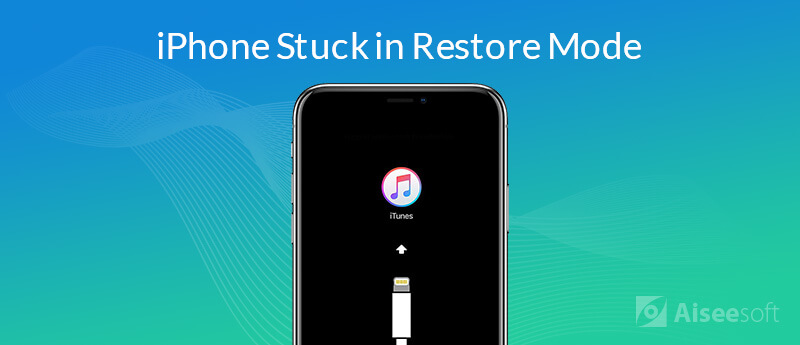
Eerst laten we u de beste manier zien om uw iPhone vast te zetten in een probleem met de herstelmodus. Hier raden we ten zeerste de krachtige iPhone-problemen aan om software te repareren, iOS System Recovery om u te helpen het probleem op te lossen.

Downloads
100% veilig. Geen advertenties.
100% veilig. Geen advertenties.
U kunt dubbelklikken op de downloadknop hierboven en de instructies volgen om dit iOS-systeemherstel snel op uw computer te installeren. Het biedt u zowel Mac- als Windows-versie. U kunt dus gemakkelijk de iPhone repareren die vastzit in de herstelmodus op een van uw computers.

Voor de eerste verbinding moet u op het scherm op "Deze computer vertrouwen" tikken. Dan zal iOS System Recovery je iPhone automatisch herkennen en beginnen met het diagnosticeren van de reden waarom je iPhone vastzit in de herstelmodus.


Wanneer het reparatieproces voorbij is, zal je iPhone zichzelf herstarten en weer in normale staat zijn. Als je iOS-apparaat zoals iPhone, iPad of iPod bevriezen op het oplaadscherm, of vast op Apple loge, u kunt er ook op vertrouwen om de problemen op te lossen. Download het gewoon gratis en probeer het eens. U kunt de video-tutorial bekijken om te weten hoe u iOS System Recovery gebruikt.


Wanneer uw iPhone is uitgeschakeld en vastzit in de herstelmodus, kunt u ook proberen het opnieuw te forceren om het weer in de normale toestand te brengen. Voor verschillende iPhone-modellen moet u verschillende stappen ondernemen om het opnieuw opstarten te forceren. Bekijk gewoon de volgende gids.
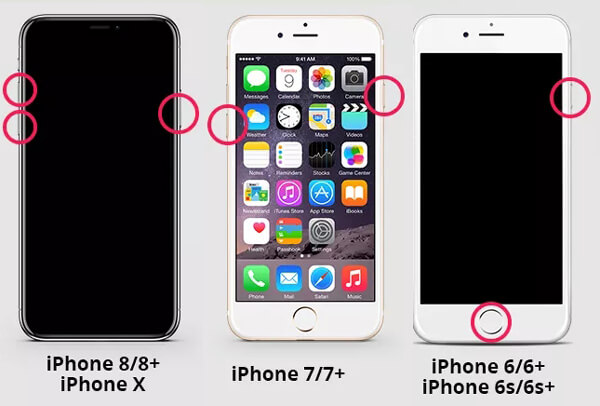
Voor iPhone 15/14/13/12/11 Pro Max/11/XS Max/XR/X/8:
Druk op de toets Volume + op je iPhone en laat deze weer los. Druk op de volumetoets en laat deze los. Blijf vervolgens op de aan / uit-toets drukken totdat het Apple-logo op het scherm verschijnt.
Voor iPhone SE / 7:
Houd de knoppen "Power" en "Volume -" minstens tien seconden ingedrukt totdat het Apple-logo op het scherm verschijnt.
Voor iPhone 6 en eerder:
Blijf de knoppen "Power" en "Home" 10-15 seconden ingedrukt houden totdat u het Apple-logo ziet.
iTunes biedt een andere om de iPhone te repareren die vastzit in het herstelmodusprobleem. Het kan u helpen uw iPhone te herstellen vanaf een back-up die u ooit hebt gemaakt. Een ding dat u moet weten, is dat het herstellen van de iPhone naar de fabrieksinstellingen met iTunes het hele iOS-apparaat zal formatteren. Nu kunt u de onderstaande stappen volgen om de iPhone op te lossen die vastzit in het herstelmodusprobleem.
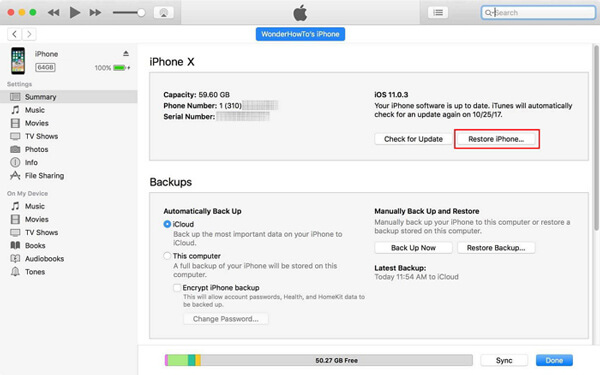
Wanneer het herstelproces is voltooid, wordt uw iPhone opnieuw opgestart en bevindt deze zich weer in de fabrieksinstellingen. Als u de verloren iOS-gegevens moet herstellen, kunt u zich tot de professional wenden iPhone Data Recovery.

Downloads
100% veilig. Geen advertenties.
100% veilig. Geen advertenties.
iPhone zit vast in herstelmodus? Na het lezen van deze pagina kunt u 3 effectieve oplossingen krijgen om het probleem op te lossen. Als je nog vragen hebt, aarzel dan niet om een bericht achter te laten.
iPhone zit vast
1. Ga uit de Shuffle-modus op de iPhone / iPod 2. iPhone zit vast op laadscherm 3. Oplossingen voor WhatsApp iCloud-back-up vastgelopen 4. iPhone zit vast in herstelmodus 5. iPhone zit vast op Apple-logo 6. Fix iPhone vast in hoofdtelefoonmodus 7. Fix iPhone vast bij het verifiëren van update 8. Fix iPhone vast op FaceTime-eindscherm
Herstel uw iOS-systeem naar normaal in verschillende problemen, zoals vastzitten in de DFU-modus, herstelmodus, hoofdtelefoonmodus, Apple-logo, enz.Normaal zonder gegevensverlies.
100% veilig. Geen advertenties.
100% veilig. Geen advertenties.